VPN是什麼? VPN虛擬私人網路的優缺點

VPN是什麼? VPN有哪些優缺點?接下來,我們和WebTech360一起探討VPN的定義,以及如何在工作中套用這種模式和系統。
要在 Windows 上建立工作列效果,使用者有許多不同的方式和支援應用程式來自訂Windows 工作列,使其更加新鮮。有了這些應用程序,Windows 上的任務欄有了全新的介面,為電腦帶來了有趣的變化。以下是在 Windows 上建立工作列效果的說明。
如何使用 Taskbar+ 變更 Windows 上的工作列介面
步驟1:
首先,我們從下面的連結下載適用於 Windows 的 Taskbar+ 應用程式。
第 2 步:
您在電腦上開啟Taskbar+應用程序,然後您將看到工作列介面變為透明,如下所示。
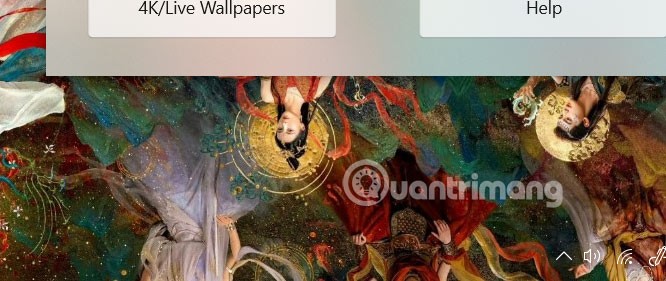
步驟3:
我們也可以在Taskbar+應用程式介面中更改工作列介面,如下所示。
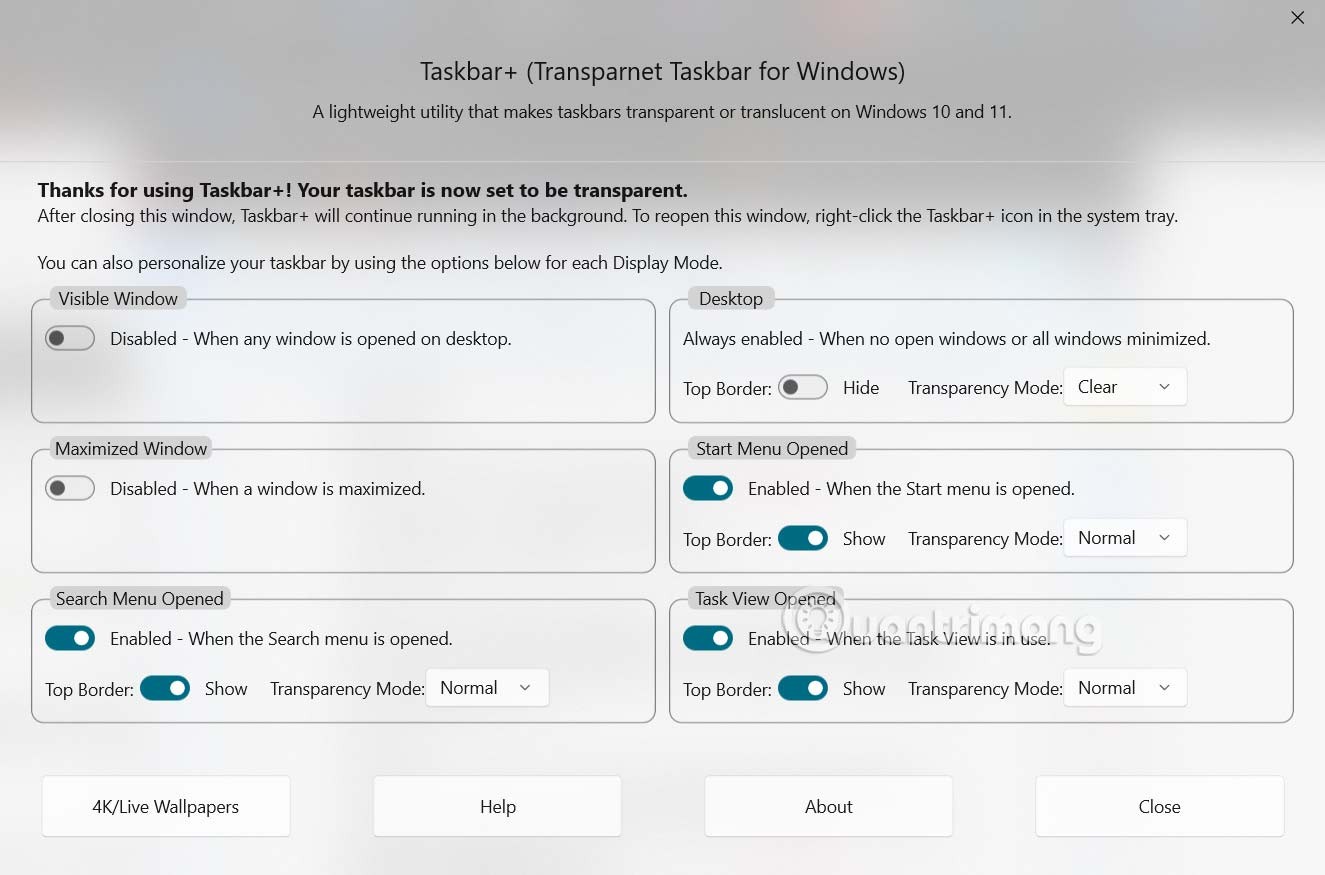
首先在桌面部分,我們繼續更改工作列的效果。在透明模式下,選擇:
您也可以啟用頂部邊框來為工作列新增邊框。
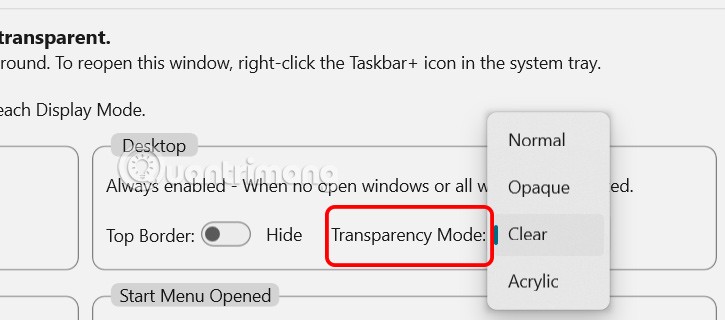
步驟4:
此外,介面上還有一些調整Windows上工作列介面的項目。
如果您想使用任何設置,請向右滑動圓形按鈕即可啟動它。

如何使用 RainbowTaskbar 應用工作列效果
RainbowTaskbar 是一款可讓您在工作列中新增漸層或純色效果的軟體。您也可以選擇使用此軟體為工作列新增彎曲邊緣、圖像、文字和形狀。
以下介紹如何使用 RainbowTaskbar 新增多色彩虹工作列效果:

選擇彩虹色預設將為工作列套用美麗而動態的多色漸層效果。此預設包括每毫秒變化的 8 種淡入淡出的顏色漸變。它還配置了小透明效果(80%背景層不透明度)。您可以透過右鍵點擊 Rainbow Taskbar 系統托盤圖示並選擇開啟來查看該預設的設定。
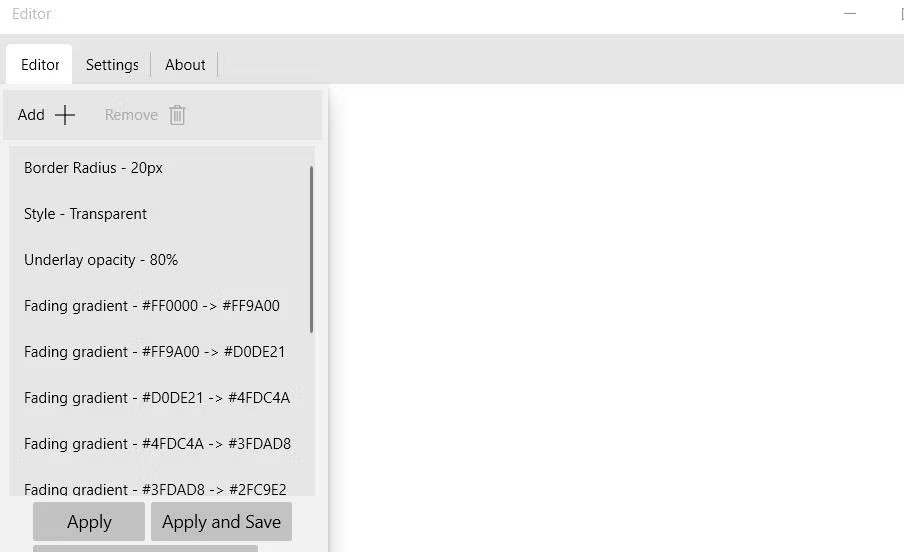
現在,讓我們嘗試從頭開始設定一個新的預設。例如,設定一個透明的任務欄,具有從黃色到紅色的靜態漸變效果,如下所示:
1.首先,選擇Rainbow預設選項,然後從軟體的上下文選單中開啟RainbowTaskbar視窗。
2. 選擇所有 Rainbow 預設,然後按一下「刪除」將其刪除。
3. 接下來,點選新增按鈕。
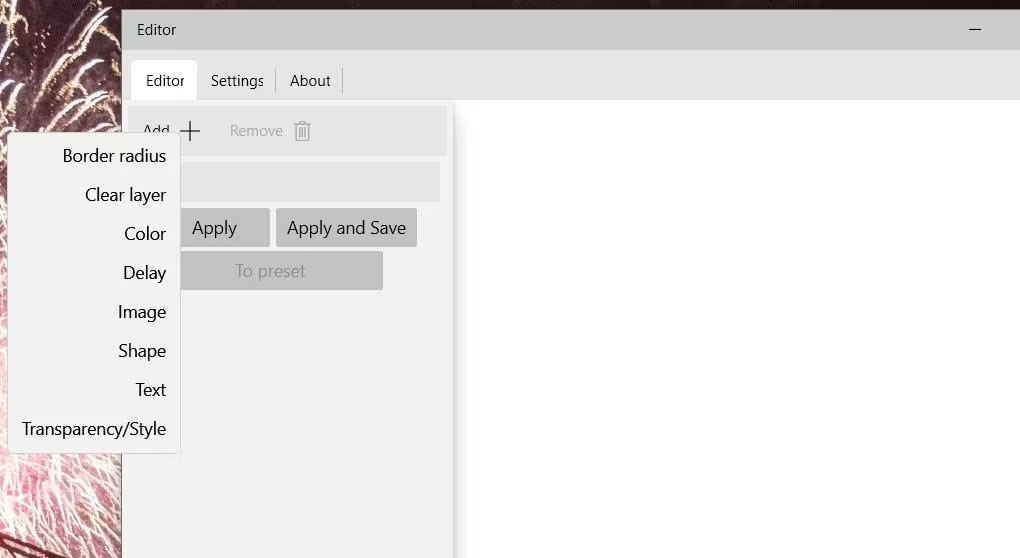
4. 選擇透明度/樣式設定。
5. 點選變更下拉式選單中的透明度樣式。
6.在下拉式選單中選擇透明選項。
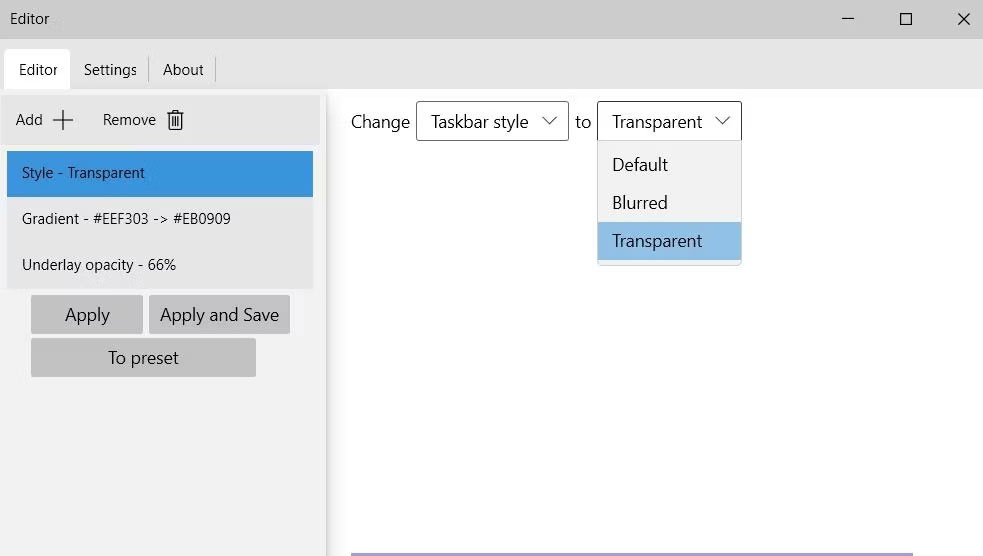
7. 按一下「新增」以選擇顏色。
8.在下拉式選單中選擇漸層。
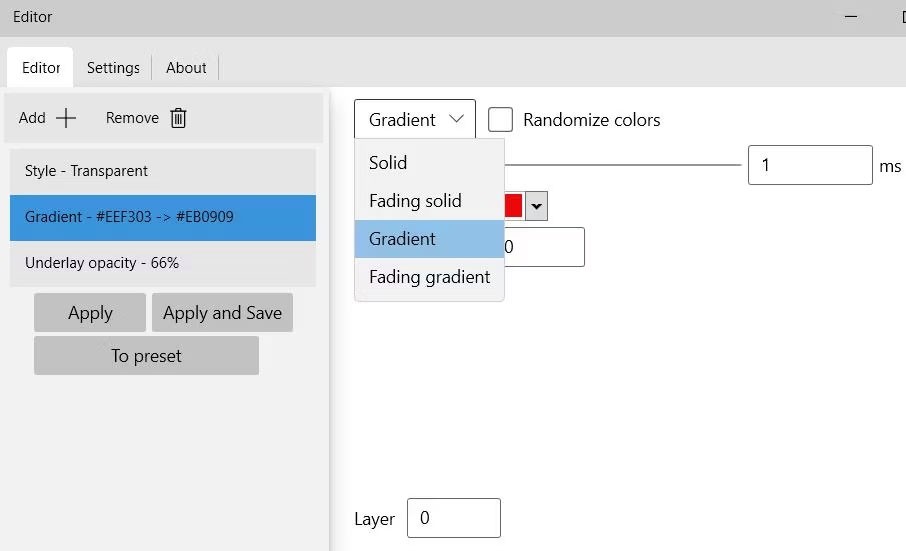
9.點選左側的顏色框選擇黃色。
10. 然後按一下右側彩色框以選擇紅色框。
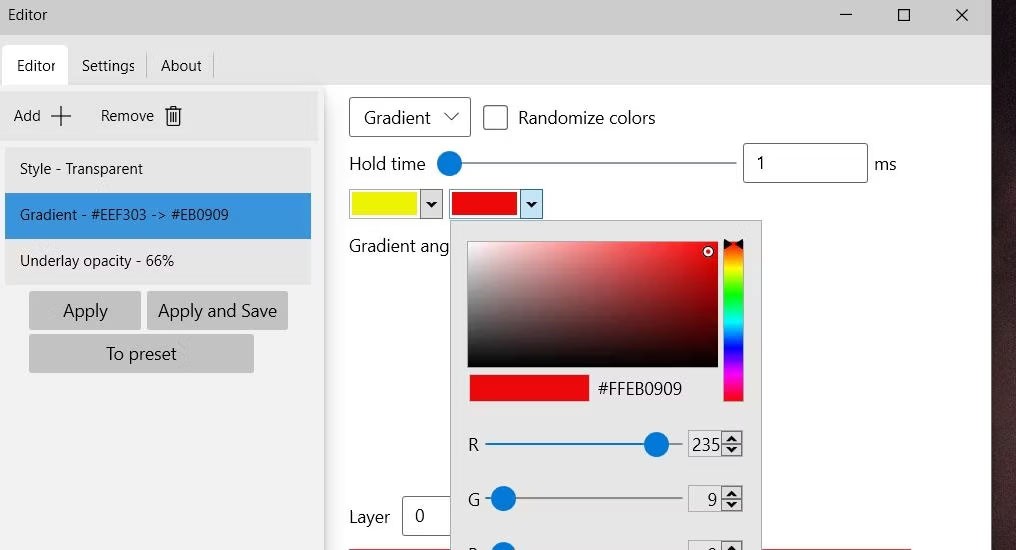
11. 點選新增按鈕重新選擇透明度/樣式。
12.在變更下拉式選單中選擇底圖不透明度。
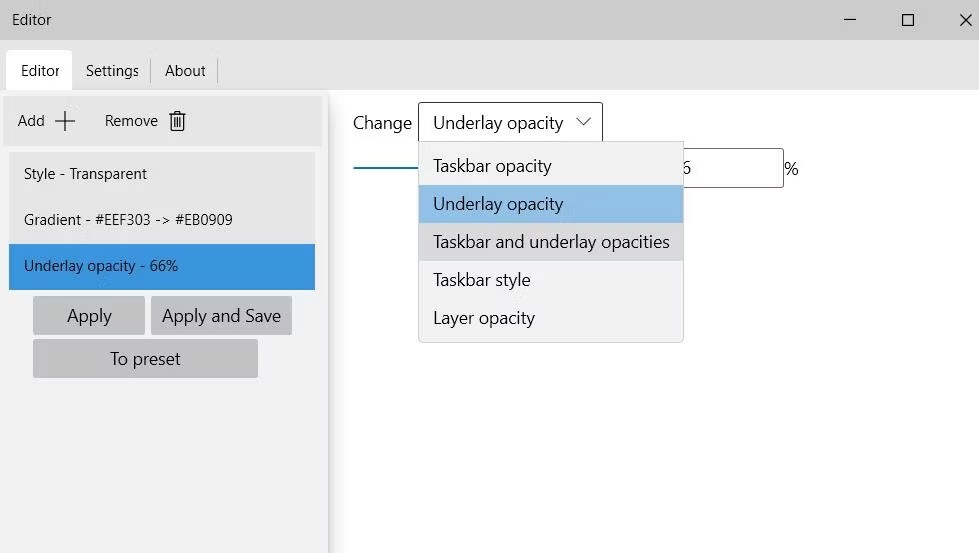
13. 將滑桿設定為 66% 左右。將滑桿拖曳到左側將使工作列更加透明。
14. 點選「到預設」按鈕。
15. 輸入新預設的名稱,然後按一下「確定」。
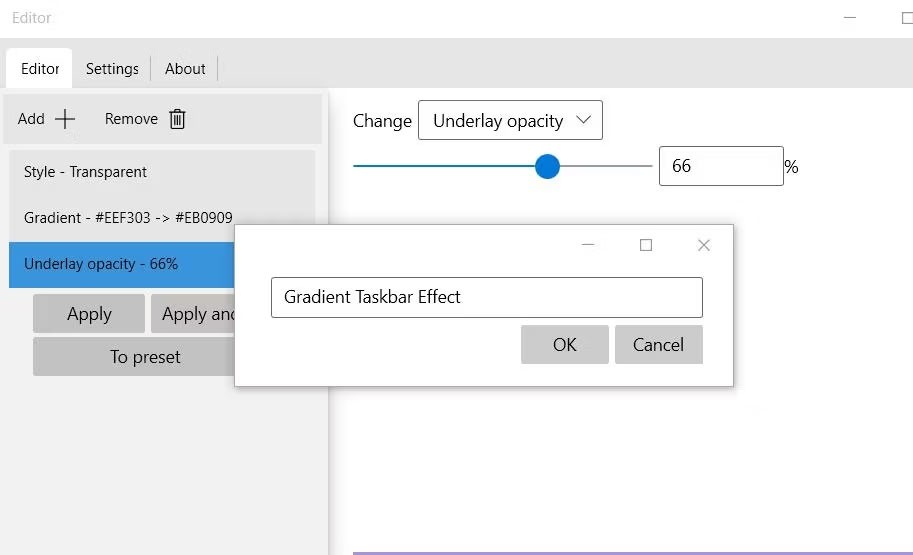
16. 然後選擇「套用」和「儲存」以設定預設。
現在,您已經建立了一個具有黃色和紅色漸層的透明工作列效果,就像下面顯示的效果一樣。工作列左側為黃色,右側為紅色。與彩虹預設不同,它是一個不會改變的靜態漸層。您可以隨時透過右鍵單擊 RainbowTaskbar 系統托盤圖示並從「預設」子選單中選擇它來進行預設。

請注意,建立新預設時必須始終設定工作列樣式。您可以在大型的下拉式選單中選擇模糊或透明樣式。
如何使用 NiceTaskbar 應用工作列效果
NiceTaskbar 是一個工作列自訂應用程序,比 RainbowTaskbar 簡單一些。您可以選擇使用此軟體套用五種不同的工作列效果。它還整合了一些附加設置,以將圖示置於任務欄的中心,並為系統托盤時鐘添加秒數。以下介紹如何使用 NiceTaskbar 在工作列上套用效果:
1.在 Microsoft Store 網站上開啟這個 NiceTaskbar 頁面。
2. 按一下NiceTaskbar 頁面上的「取得商店應用程式」選項,然後選擇「開啟 Microsoft Store」。
3. 接下來按一下「取得」以安裝 NiceTaskbar。
4.按一下「開啟」以執行 NiceTaskbar。然後雙擊 NiceTaskbar 系統托盤圖示以查看應用程式的視窗。
5. 選擇不透明、清晰、模糊、流暢或好運效果選項。

6. 點選「顏色」設定效果的工作列顏色。
7. 啟用系統啟動時啟動選項。
效果選項就像以不同方式應用工作列透明度的設定。選擇“不透明”將會施加不透明的純色效果。點選Fluent將使工作列完全透明。
清晰和模糊是最有趣的效果選項。選擇“模糊”將套用模糊透明效果。如果您想要更清晰的透明度,請按一下「清除」選項。拖曳滑桿將增加或減少這兩種效果選項的透明度等級。

NiceTaskbar 的中心 按鈕設定將居中圖示新增至 Windows 10 工作列。開啟「中央 按鈕」選項可將圖示移至工作列的中心。但是,未固定的圖示(例如“開始”功能表)將保留在左側。
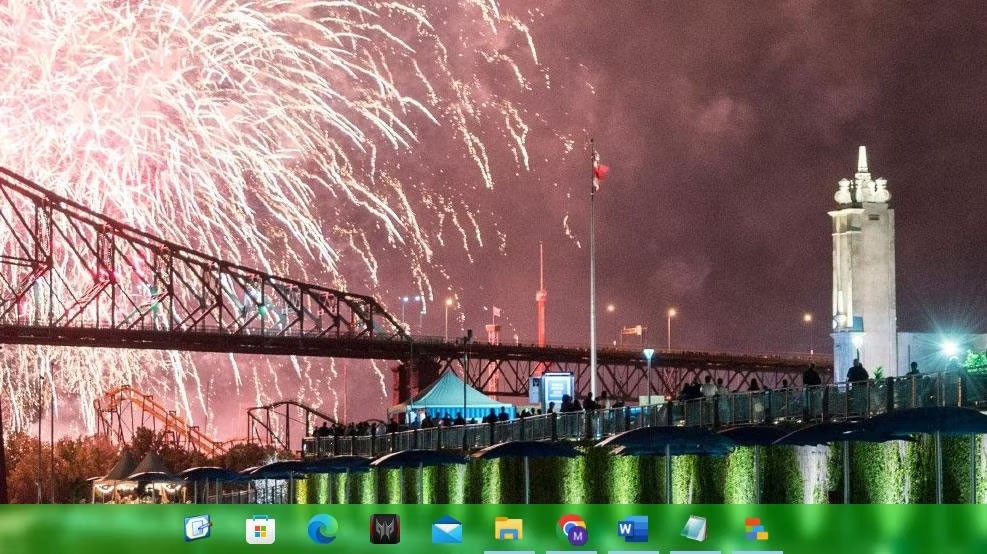
啟用時鐘顯示秒設定將為系統托盤時鐘添加秒數。您還需要重新啟動 Windows 以使該設定生效。在 Windows 10 中設定係統托盤時鐘顯示秒的替代方法是手動修改登錄檔或執行 PowerShell 指令。
VPN是什麼? VPN有哪些優缺點?接下來,我們和WebTech360一起探討VPN的定義,以及如何在工作中套用這種模式和系統。
Windows 安全中心的功能遠不止於防禦基本的病毒。它還能防禦網路釣魚、攔截勒索軟體,並阻止惡意應用運作。然而,這些功能並不容易被發現——它們隱藏在層層選單之後。
一旦您學習並親自嘗試,您就會發現加密非常容易使用,並且在日常生活中非常實用。
在下文中,我們將介紹使用支援工具 Recuva Portable 還原 Windows 7 中已刪除資料的基本操作。 Recuva Portable 可讓您將其儲存在任何方便的 USB 裝置中,並在需要時隨時使用。該工具小巧、簡潔、易於使用,並具有以下一些功能:
CCleaner 只需幾分鐘即可掃描重複文件,然後讓您決定哪些文件可以安全刪除。
將下載資料夾從 Windows 11 上的 C 碟移至另一個磁碟機將幫助您減少 C 碟的容量,並協助您的電腦更順暢地運作。
這是一種強化和調整系統的方法,以便更新按照您自己的時間表而不是微軟的時間表進行。
Windows 檔案總管提供了許多選項來變更檔案檢視方式。您可能不知道的是,一個重要的選項預設為停用狀態,儘管它對系統安全至關重要。
使用正確的工具,您可以掃描您的系統並刪除可能潛伏在您的系統中的間諜軟體、廣告軟體和其他惡意程式。
以下是安裝新電腦時推薦的軟體列表,以便您可以選擇電腦上最必要和最好的應用程式!
在隨身碟上攜帶完整的作業系統非常有用,尤其是在您沒有筆記型電腦的情況下。但不要為此功能僅限於 Linux 發行版——現在是時候嘗試複製您的 Windows 安裝版本了。
關閉其中一些服務可以節省大量電池壽命,而不會影響您的日常使用。
Ctrl + Z 是 Windows 中非常常用的組合鍵。 Ctrl + Z 基本上允許你在 Windows 的所有區域中撤銷操作。
縮短的 URL 方便清理長鏈接,但同時也會隱藏真實的目標地址。如果您想避免惡意軟體或網路釣魚攻擊,盲目點擊此類連結並非明智之舉。
經過漫長的等待,Windows 11 的首個重大更新終於正式發布。













